一、Google广告:移动应用的无障碍功能
Google Ads移动应用与Android和 iOS平台上的屏幕阅读器兼容。
请确保已开启屏幕阅读器,以便与Google Ads移动应用结合使用。您可以使用屏幕阅读器的标准导航手势和触摸浏览功能。
Android设备:开启屏幕阅读器
1.转到"设置”。
2.点按"无障碍”>“随选朗读"或"TalkBack"
3.启用所需的屏幕阅读器功能
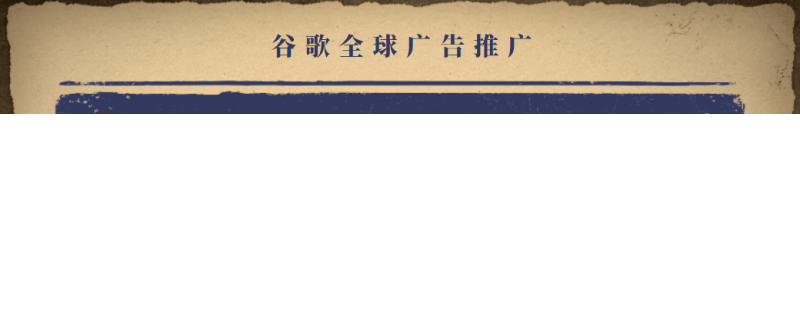
iOS设备:开启屏幕阅读器
1.转到设置。
2.点按无障碍>语音内容。
3.开启朗读屏慕。
二、启用深色模式(Google Ads 移动应用)
现在,您可以在 Google Ads 移动应用中启用深色模式。无论您是处于光线较暗的环境中,还是喜欢在手机上采用更深色的背景,现在都可以利用深色模式获得更舒适的视觉体验。
Google广告移动app如何启用深色模式
注意:如果您已在手机的设置中启用深色模式,该应用的界面会自动切换为深色模式。
三、确保您的Google广告帐号安全无虞(Google Ads移动应用)
如果您想要随时随地使用Google Ads应用,请务必执行下列操作,确保您的Google Ads帐号安全无虞:
1.保障设备安全
01.设詈屏幕锁定,确保您的手机或平板电脑安全无虎。
02.安装Android设备管理器,在设备丢失后可以帮助您查找、锁定或清空设备。·采用两步验证,利用密码和手机对帐号进行双重保护。保障帐号安全(使用桌面版Google Ads)
03.更改您的Google Ads登录信息,避免持续访问。
2.保障帐号安全(使用桌面版 Google Ads)
更改您的 Google Ads 登录信息,避免持续访问。
四、Google推广:查看余额,更新付款方式和个人资料(GoogleAds移动应用)
查看您的当前余额和交易记录,以及添加新的付款方式(银行账户、信用卡或借记卡)。
4-1:Google广告投放:查看余额和交易记录
1.从导航栏中转到更多。
2.点按结算与付款。
3.余额将显示在屏幕顶部.
4.点按查看交易和文件。
4-2:谷歌推广:添加付款方式
1.从导航栏中转到更多。
2.点按结算与付款。
3.点按管理付款方式。
4.点按添加付款方式。
5.输入新付款方式的详细信息。
6.点按保存。
4-3:谷歌搜索广告推广:更新付款方式
1.从导航栏中转到更多。
2.点按结算与付款。
3.点按管理付款方式。
4.点按付款方式下的修改进行更新。
5.更新新付款方式的详细信息。
6.点按保存。
4-4:Google展示广告投放:更新您的个人资料
1.从导航栏中转到更多。
2.点按结算与付款。
3.在"设置”下,点按管理设置。
4.更新您的纳税身份、地址或结算联系人。
5.点按保存。

评论列表